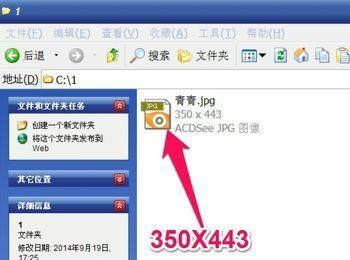在排版编辑时,经常要粘贴拍摄照片,但一般拍出的照片大小不合适,哪怎样修改照片的大小呢,其实这个非常容易,如photoshop和ACDSee等软件,就可以轻易修改,虽然这些软件功能非常强,但要经过学习才能掌握。
下面介绍一个简单的方法,用浏览器来修改照片的大小,如QQ浏览器,搜狗浏览器,蚂蚁浏览器等等,都有这个截图功能,利用浏览器先把照片放大或缩小,然后用截图功能,把放大或缩小后的照片截下来,然后保存修改,这样,照片就能够改变大小了。
本篇以蚂蚁浏览器为例,讲解照片缩小与放大的方法,若是其它的浏览器,也可以参考一下,只是界面不同而已,只要有截图功能,操作方法都差不多。
操作方法
-
01
用蚂蚁浏览器修改照片大小步骤: 1,本篇用蚂蚁浏览器来修改照片的大小,先打开蚂蚁浏览器。
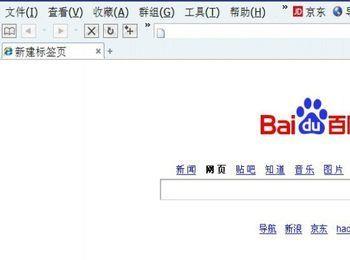
-
02
2,然后在地址栏中输入存放照片的路径,我的照片是放在C:\1文件夹下,名为青青.jpg,所以在地址栏中输入C:\1\青青.jpg,然后按“转到”按钮,即可加载照片。
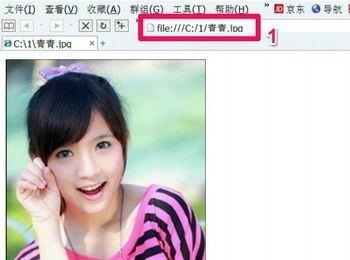
-
03
3,需要修改的原图片大小为350X443,想把它略微放大一点。用浏览器放大与缩小的方法:左手按住键盘的Ctrl键,右手滚动鼠标的滚轮,向后滚动,即可缩小照片。

-
04
4,如果把鼠标的滚轮向前滚动,就可以放大照片。
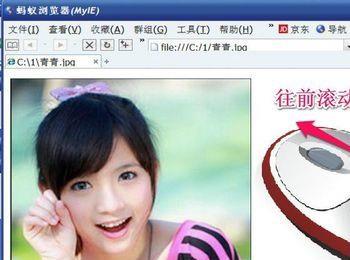
-
05
5,缩放到需要的大小后,一般浏览器都有屏幕截图工具(IE除外),用截图工具从照片左上角拉到右下角,双击确认。
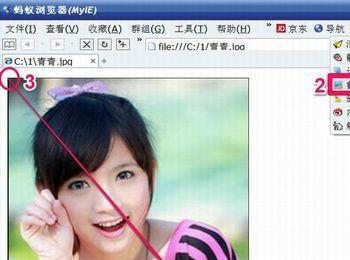
-
06
6,然后打开画图工具,方法开始菜单->附件->画图。选择编辑菜单下的“粘贴”项,就能把截下来的图片粘贴到画图上。
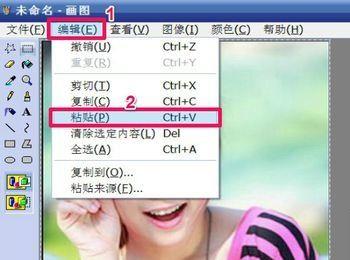
-
07
7,然打开画图的“文件”菜单,选择“另存为”这一项。
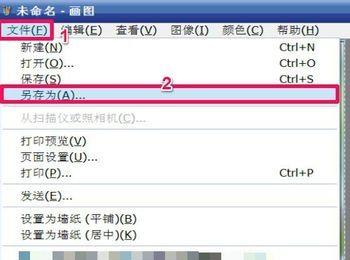
-
08
8,然后选择存放照片的文件夹,这里选择原照片文件夹,再定义文件名“青青2.jpg”,然后按“保存”。
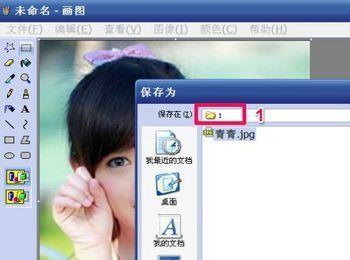
-
09
9,保存后,到原文件夹看看,两个照片的像素大小不一样,青青2.jpg的比青青2.jpg的像素要大,这样,照片就成功被修改了。